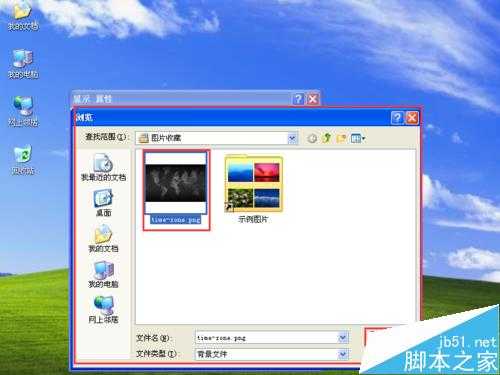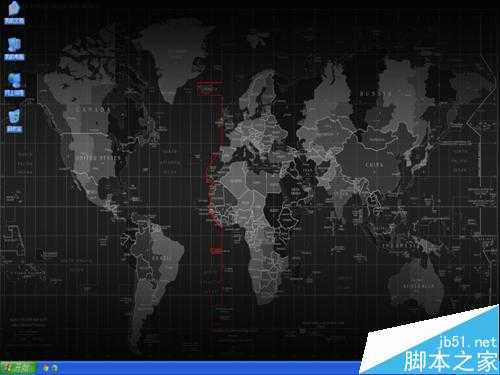蝙蝠岛资源网 Design By www.hbtsch.com
当你厌倦了系统自带的桌面图片时,当我们外出旅游拍到绝美风景或是自己很喜欢的照片时,总想把它设置成电脑的桌面,那么自己喜欢的图片怎么设置成电脑桌面?下面小编就为大家介绍一下,来看看吧!
下面小编就以win xp为例来介绍一下过程。
1、在桌面空白处右击,选择“属性”;
2、在“显示属性”窗口中,选择“桌面”;
3、在“背景(K)”选择框中选择喜欢的图片,即可看到该图片的预览图;
4、接下来在“位置(P)”下拉框中,选择图片的位置;即可看到图片在桌面中显示的位置情况;
5、如果“背景(K)”选择框中没有想要的图片,这时需要点击“浏览(B)…”来添加自己喜欢的图片;
6、在出现的"浏览"对话框中,找到图片存放的路径,并选择图片,点击"打开",即可将图片导入到“背景(K)”选择框中;
7、在“背景(K)”选择框中选择刚刚导入的图片,设置好图片的位置,并点击"应用"-"确定",即可完成设置;
8、完成设置后,桌面就会更换成选择的图片。
注意事项
图片最好使用高分辨率的,否则要进行拉伸处理,会影响桌面效果。
以上就是自己喜欢的图片怎么设置成电脑桌面步骤,方法很简单,很适合大家学习,推荐过来,大家一起来学习吧!
标签:
图片,电脑,桌面
蝙蝠岛资源网 Design By www.hbtsch.com
广告合作:本站广告合作请联系QQ:858582 申请时备注:广告合作(否则不回)
免责声明:本站文章均来自网站采集或用户投稿,网站不提供任何软件下载或自行开发的软件! 如有用户或公司发现本站内容信息存在侵权行为,请邮件告知! 858582#qq.com
免责声明:本站文章均来自网站采集或用户投稿,网站不提供任何软件下载或自行开发的软件! 如有用户或公司发现本站内容信息存在侵权行为,请邮件告知! 858582#qq.com
蝙蝠岛资源网 Design By www.hbtsch.com
暂无自己喜欢的图片怎么设置成电脑桌面?的评论...
更新日志
2025年12月26日
2025年12月26日
- 小骆驼-《草原狼2(蓝光CD)》[原抓WAV+CUE]
- 群星《欢迎来到我身边 电影原声专辑》[320K/MP3][105.02MB]
- 群星《欢迎来到我身边 电影原声专辑》[FLAC/分轨][480.9MB]
- 雷婷《梦里蓝天HQⅡ》 2023头版限量编号低速原抓[WAV+CUE][463M]
- 群星《2024好听新歌42》AI调整音效【WAV分轨】
- 王思雨-《思念陪着鸿雁飞》WAV
- 王思雨《喜马拉雅HQ》头版限量编号[WAV+CUE]
- 李健《无时无刻》[WAV+CUE][590M]
- 陈奕迅《酝酿》[WAV分轨][502M]
- 卓依婷《化蝶》2CD[WAV+CUE][1.1G]
- 群星《吉他王(黑胶CD)》[WAV+CUE]
- 齐秦《穿乐(穿越)》[WAV+CUE]
- 发烧珍品《数位CD音响测试-动向效果(九)》【WAV+CUE】
- 邝美云《邝美云精装歌集》[DSF][1.6G]
- 吕方《爱一回伤一回》[WAV+CUE][454M]